
Talaan ng mga Nilalaman:
- May -akda Lynn Donovan [email protected].
- Public 2024-01-18 08:30.
- Huling binago 2025-01-22 17:43.
Windows 10 - Pagbabago sa Petsa at Oras ng System
- Mag-right-click sa oras sa kanang ibaba ng screen at piliin Ayusin Petsa/Oras.
- Bintana magbubukas. Sa kaliwang bahagi ng bintana piliin ang tab na Petsa at oras. Pagkatapos, sa ilalim" Baguhin petsa at oras" i-click Baguhin .
- Ipasok ang oras at pindutin Baguhin .
- Ang oras ng system ay na-update.
Kaya lang, paano ko ilalagay ang orasan sa aking desktop Windows 10?
Hakbang 1: I-click ang kanang ibaba orasan icon sa taskbar, at piliin ang Petsa at oras mga setting . O maaari mong i-rightclick ang orasan icon, i-click Ayusin data/oras. Hakbang 2: Bilang ang Petsa at oras Windows bubukas, maaari mong i-off Itakda awtomatikong oras.
Maaari ding magtanong, paano ko babaguhin ang timezone sa Windows 10? Hayaan Windows 10 piliin at itakda ang Time Zone awtomatikong, mag-click sa Start Button upang buksan ang Start Menu. Ngayon sa kaliwang pane, piliin ang Petsa at Oras . Ang petsa & Oras ang mga setting dito ay medyo simple dito dahil nasa pangunahing pangkalahatang-ideya ang lahat. Kaya mo itakda ang oras sa ayusin awtomatiko o pagbabago ito nang manu-mano.
Alinsunod dito, paano ko babaguhin ang orasan sa aking desktop?
Upang itakda ang petsa at oras sa iyong computer:
- Pindutin ang Windows key sa iyong keyboard upang ipakita ang taskbarif na hindi ito nakikita.
- I-right-click ang Petsa/Oras na display sa taskbar at pagkatapos ay piliin ang Ayusin ang Petsa/Oras mula sa shortcut menu.
- I-click ang button na Baguhin ang Petsa at Oras.
- Maglagay ng bagong oras sa field na Oras.
Paano ako maglalagay ng mga widget sa aking desktop Windows 10?
PINAKAMAHUSAY NA GABAY: Magdagdag ng Mga Desktop Gadget at Widget sa Windows10
- I-click ang Oo kung nakatanggap ka ng UAC notification.
- Piliin ang iyong gustong wika at i-click ang OK.
- Mag-double click sa alinman sa widget upang idagdag ito sa side bar sa iyong Desktop.
- Sa sandaling naisara mo na ang paunang panel ng mga gadget sa desktop, maaari kang bumalik dito sa pamamagitan ng pag-right click saanman sa iyong Desktop at pagpili sa opsyon na Mga Gadget.
Inirerekumendang:
Paano ko babaguhin ang kulay ng font sa aking mga desktop folder?

Sundin ang mga hakbang na ito upang baguhin ang kulay ng font ng desktopfolder. a. Mag-right click sa isang walang laman na espasyo sa desktop at mag-click sa I-personalize. b. Mag-click sa link na Kulay ng Window sa ibaba ng bintana. c. Mag-click sa link na Advanced na mga setting ng hitsura. d. Piliin ang Item bilang Desktop. e. f. g. h
Paano ko babaguhin ang aking password sa aking AOL email account?

Baguhin ang Iyong AOL Mail Password sa aWeb Browser Piliin ang Seguridad ng Account sa kaliwang panel. Piliin ang Baguhin ang password sa seksyong Paano ka mag-sign in. Maglagay ng bagong password sa mga field para sa Bagong password at Kumpirmahin ang bagong password. Pumili ng password na parehong mahirap hulaan at madaling matandaan
Paano ko babaguhin ang hitsura ng aking mga icon sa desktop?

Mga Hakbang Buksan ang Start.. I-click ang Mga Setting.. I-click ang Personalization. Ito ang icon na hugis ng monitor sa pahina ng Mga Setting ng Windows. I-click ang Mga Tema. Isa itong tab sa kaliwang bahagi ng window ng Personalization. I-click ang Mga setting ng icon ng Desktop. Mag-click ng icon na gusto mong baguhin. I-click ang Baguhin ang Icon. Pumili ng icon
Paano ko babaguhin ang aking Samsung tablet sa desktop mode?

Mag-swipe pakanan patungo sa gitna ng screen upang ma-access ang Action Center, pagkatapos ay i-tap ang TabletMode. Upang bumalik sa PC Mode, i-tap muli ang Tablet Mode. Bilang kahalili, maaari kang lumipat sa pagitan ng mga mode ng Tabletat PC sa pamamagitan ng pagpunta sa Mga Setting->System->TabletMode
Aling protocol o serbisyo ang ginagamit upang awtomatikong i-synchronize ang mga orasan ng software sa mga router ng Cisco?
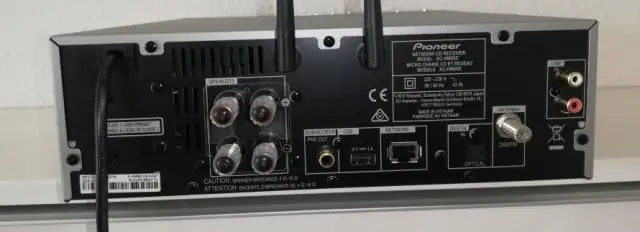
NTP Katulad nito, maaaring itanong ng isa, ano ang ibinibigay ng Tacacs+ protocol sa isang AAA deployment? TACACS+ sumusuporta sa paghihiwalay ng mga proseso ng pagpapatunay at awtorisasyon, habang pinagsasama ng RADIUS ang pagpapatunay at awtorisasyon bilang isang proseso.
